ผู้ใช้ Windows ส่วนใหญ่ต้องรู้จัก Windows 81 อัปเดตที่เผยแพร่ในเดือนตุลาคมเป็นอัปเดตฟรีสำหรับผู้ใช้ Windows 8 ที่มีอยู่ผ่านทาง Windows Store ในขณะที่การอัปเดตนำการต้อนรับเพิ่มเติมมาสู่ตาราง แต่ก็มีการเปลี่ยนแปลงเล็กน้อยที่ผู้ใช้พบว่าน่ารำคาญอย่างรุนแรง เมื่อความรำคาญดังกล่าวเป็นส่วนอุปกรณ์และไดรฟ์ในพีซีนี้ ในทางตรงกันข้ามกับ Windows XP, 7 และ 8 พีซีนี้จะแสดงฮาร์ดดิสก์ไดรฟ์อุปกรณ์ USB และไดรฟ์ซีดี / ดีวีดีภายใต้หัวข้อ 'อุปกรณ์และไดรฟ์' รวมกันส่วนหนึ่งในขณะที่ Windows รุ่นก่อนหน้ามีส่วนแยกต่างหากสำหรับ 'ฮาร์ดดิสก์ไดรฟ์ '' อุปกรณ์ที่มีที่เก็บข้อมูลแบบถอดได้ ' แม้ว่าคุณจะไม่สามารถใช้ฟังก์ชันการทำงานเดียวกันกับ Windows 8.1 ได้ Vishal Gupta ที่ AskVG ได้แบ่งปันเคล็ดลับที่ยอดเยี่ยมซึ่งจะช่วยให้คุณแยกพาร์ติชั่นฮาร์ดดิสก์และไดรฟ์ USB หรือ CD / DVD ที่แสดงภายใต้พีซีนี้ อ่านต่อไปสำหรับคำแนะนำแบบเต็มขั้นตอน
ภาพหน้าจอด้านล่างแสดงให้เห็นถึงการเริ่มต้นดูไดรฟ์ทั้งหมดและไดรฟ์ที่ถอดออกได้ภายใต้พีซีนี้ใน Windows 8.1 File Explorer รายการที่แสดงด้านล่างจัดกลุ่มตามประเภทไฟล์ มันค่อนข้างชัดเจนว่าเป็นการยากที่จะระบุไดรฟ์เก็บข้อมูลหลักและถอดออกได้จากล็อตเดียว ฉันไม่แน่ใจว่าทำไม Microsoft จะทำให้สิ่งที่ยากสำหรับผู้ใช้ในทางดังกล่าว แต่ในด้านสว่างวิธีแก้ปัญหาที่เราจะเห็นจะช่วยให้คุณแยกรายการเหล่านี้ออกจากกัน
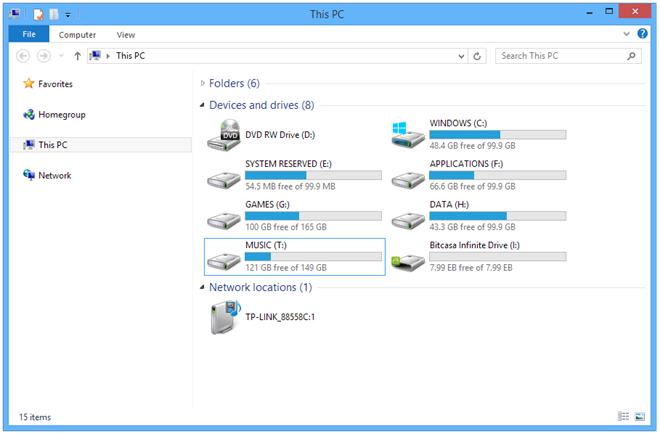
ก่อนอื่นมาดูสิ่งที่วิธีแก้ปัญหาทำจริงๆ โดยพื้นฐานแล้วฮาร์ดดิสก์ไดรฟ์ Windows วันนี้จัดรูปแบบในระบบไฟล์ NTFS ในขณะที่ไดรฟ์ซีดี / ดีวีดีมีระบบไฟล์ที่แตกต่างกัน เช่นเดียวกันไดรฟ์แบบถอดได้เช่นไดรฟ์หัวแม่มือ USB และการ์ดหน่วยความจำมักจะฟอร์แมตในระบบไฟล์ FAT32
ดังนั้นเคล็ดลับคือการจัดกลุ่มรายการเป็น 'ระบบไฟล์' ซึ่งจะแสดงรายการเหล่านี้แยกจากกัน นี่คือสิ่งที่คุณต้องทำ:
เปิดพีซีเครื่องนี้และคลิกขวาที่ใดก็ได้บนพื้นที่ว่างแล้วตามด้วยการเน้น "จัดกลุ่มตาม" จากเมนูบริบท จากนั้นคลิกเมนูย่อย ‘เพิ่มเติม’ ดังที่แสดงด้านล่าง
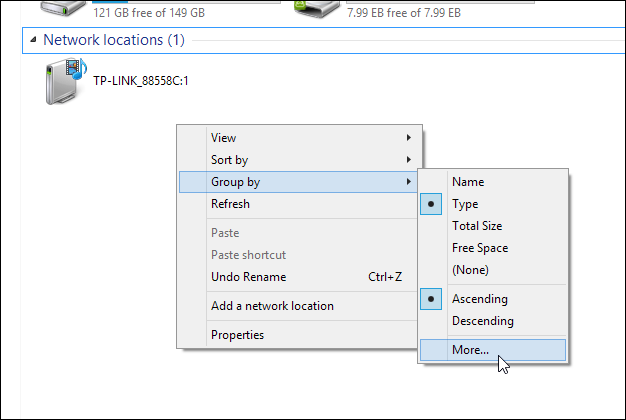
คุณจะเห็นกล่องโต้ตอบที่มีข้อความกำกับว่า 'เลือกรายละเอียด' ทำเครื่องหมาย "ระบบไฟล์" จากชุดตัวเลือกที่มีและคลิกตกลง
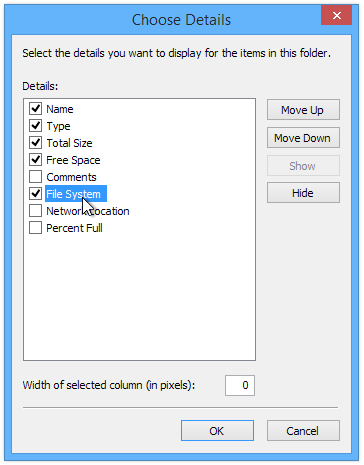
ตอนนี้คลิกขวาที่ใดก็ได้ในพื้นที่ว่างอีกครั้งเน้นเมนู ‘จัดกลุ่มตาม’ แล้วคลิก ‘ระบบไฟล์’
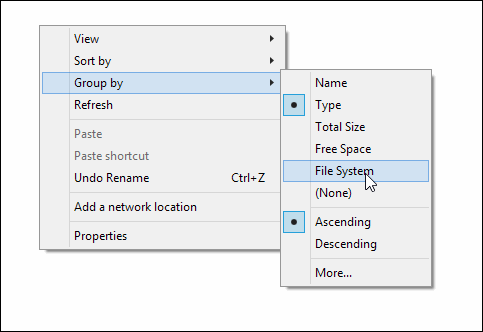
บิงโก! หน้าต่างพีซีนี้ใน Windows 8.1 จะแสดงฮาร์ดดิสก์ไดรฟ์ซีดี / ดีวีดีและอุปกรณ์เก็บข้อมูลแบบถอดได้อื่น ๆ ในส่วนที่แยกต่างหาก
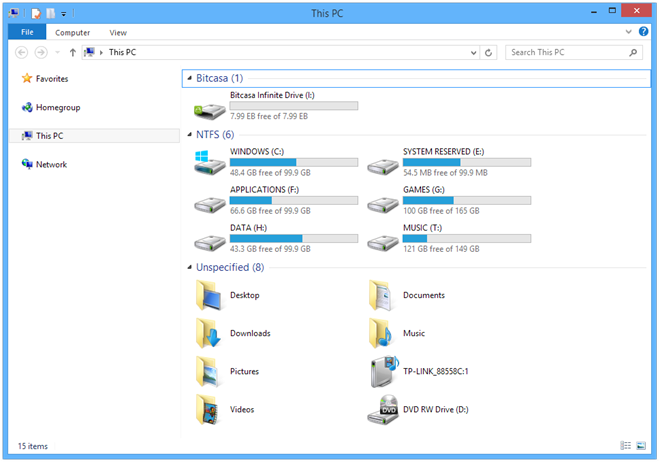
แจ้งให้เราทราบในส่วนความคิดเห็นด้านล่างว่าคุณพบว่าเคล็ดลับนี้มีประโยชน์หรือไม่
[ผ่าน AskVG]













ความคิดเห็น